Подготовка виртуальных машин в структуре VMM
Важно!
Поддержка этой версии Virtual Machine Manager (VMM) завершена. Мы рекомендуем выполнить обновление до VMM 2022.
В этой статье описывается, как подготовить Виртуальные машины в структуре вычислений System Center Virtual Machine Manager (VMM). Узнайте о методах подготовки и функциях, предоставляемых VMM во время подготовки.
Подготовка
Виртуальные машины можно подготовить с помощью нескольких методов:
- Создание виртуальных машин на основе пустого виртуального жесткого диска. Вы можете создать виртуальную машину и установить операционную систему из ISO-образа, со съемного носителя или с помощью сетевой загрузки с PXE-сервера.
- Создание виртуальной машины на основе существующего виртуального жесткого диска. Вы можете создать виртуальную машину на основе виртуального жесткого диска в библиотеке VMM. Рекомендуется использовать виртуальный жесткий диск, подготовленный с помощью средства Sysprep.
- Клонирование существующей виртуальной машины. Вы можете клонировать виртуальную машину, имеющуюся в библиотеке VMM, чтобы создать новую. Рекомендуется клонировать виртуальную машину, подготовленную с помощью средства Sysprep.
- Создание виртуальной машины на основе шаблона. Вы можете создавать виртуальные машины с единообразными параметрами, настроенными в шаблоне виртуальной машины. Шаблоны виртуальных машин — это объекты XML, хранящиеся в библиотеке VMM. Их можно использовать для контроля и ограничения параметров виртуальных машин, доступных пользователям самообслуживания. Параметры шаблона включают в себя профиль операционной системы виртуальной машины, профиль оборудования и один или несколько виртуальных жестких дисков, которые можно использовать для создания виртуальной машины.
- Создание виртуальной машины в развертывании службы. В VMM можно создавать службы, которые представляют собой логическую группу виртуальных машин, настроенных и развернутых в виде одной сущности. Одноуровневая служба включает в себя одну виртуальную машину. Многоуровневые службы содержат несколько виртуальных машин.
- Быстрая подготовка виртуальной машины с помощью копии сети хранения данных (SAN). Разверните виртуальную машину с помощью возможностей копирования san, таких как snapshot и клонирование. Вы можете быстро подготовить автономные виртуальные машины или виртуальные машины, подготовленные в службе.
Развертывание гостевого кластера виртуальных машин
В кластере Hyper-V можно развернуть гостевой отказоустойчивый кластер, который состоит из нескольких виртуальных машин и использует общие VHDX-файлы. VMM поддерживает перечисленные ниже возможности.
Вы можете развернуть гостевой отказоустойчивый кластер, использующий общие VHDX-файлы, в отказоустойчивом кластере Hyper-V. В этом сценарии, если Hyper-V использует общие тома кластера (CSV) в блочном хранилище, общие VHDX-файлы хранятся в CSV-файле, настроенном как общее хранилище. Кроме того, для хранения общих VHDX-файлов Hyper-V может использовать файловое хранилище SMB, развернутое на масштабируемом файловом сервере. Другие типы хранилищ и хранилища SMB сторонних производителей не поддерживаются.
Размещение виртуальной машины
При развертывании или миграции виртуальной машины служба VMM использует функцию интеллектуального размещения виртуальных машин для оценки доступных узлов.
Алгоритм размещения анализирует данные о производительности для рабочей нагрузки и узла и оценивает узлы по шкале от одной до пяти звездочек, чтобы указать оптимальный вариант размещения.
Размещение включает в себя функцию предпочтительных и возможных владельцев, которая позволяет указывать, какие узлы размещения являются предпочтительными и возможными в случае отработки отказа виртуальных машин.
Функция размещения учитывает классификации хранилища. В пределах облака можно ограничить размещение виртуальных машин только определенными классификациями хранилища.
Можно выбрать указанные ниже варианты размещения.
- Создание виртуальной машины. В процессе размещения предлагается узел. Если пользователь самообслуживания создает виртуальную машину, узел автоматически назначается VMM на основе самой высокой оценки.
- Перенос виртуальной машины. Во время миграции VMM предоставляет оценки узлов, которые помогут вам выбрать узел.
- Преобразование виртуальной машины в узел Hyper-V. Мастер преобразования предоставляет оценки узлов, чтобы вы могли выбрать лучший из них.
Оценки узлов
VMM оценивает все узлы в выбранной группе узлов, а также любые узлы, которые входят в дочерние группы узлов. Оценки хозяев вычисляются по шкале от 0 до 5 звезд, где пять звезд указывают на самую высокую оценку. Оценки основаны на критериях по умолчанию, которые не включают всю информацию. Например, не учитывается скорость сетевого подключения.
Оценки основаны на отдельных узлах, а не на относительной пригодности всех доступных узлов. Оценки для одного узла не изменяются в зависимости от оценок других узлов.
VMM вычисляет оценки узлов по определенным формулам, как описано в следующей таблице.
- Оценка ЦП: [1 – (загрузка ЦП / (100 – резерв ЦП))] x вес ЦП
- Оценка памяти (ОЗУ): [1 – (используемая память / (всего памяти – резерв памяти))] x вес памяти
- Оценка емкости дискового ввода-вывода: [ 1 – ( число операций ввода-вывода на диске / максимальное число операций ввода-вывода на диске ) ] x Вес диска
- Оценка сети: [1 – (использование сети / (100 – резерв сети))] x вес сети
Узел оценивается, только если требуется разместить виртуальную машину.
Собранные сведения об узле сравниваются с данными по ресурсам, которые требуются для виртуальной машины, и узлу назначается оценка.
Во время автоматического размещения VMM пытается использовать узел, которому назначена максимальная оценка. Во время размещения вручную отображается оценка узла, чтобы можно было выбрать соответствующий узел.
- С System Center 2012 с пакетом обновления 1 (SP1) вы можете выбрать узел в VMM, даже если не все узлы были оценены. Выбранный узел должен иметь положительную оценку.
- VMM измеряет показатели ЦП, памяти, диска и использования сети примерно каждые 10 минут, пересчитывая среднюю оценку (которая представляет собой среднее значение всех изменений, выполненных в рамках последней операции), а затем сбрасывает оценку узла. Оценки узлов сбрасываются в следующих случаях:
- создание новой виртуальной машины;
- Виртуальная машина развертывается, хранится, переносится или удаляется.
- включение, выключение или перемещение виртуальной машины в состояние остановки, паузы или в сохраненное состояние.
Нулевая оценка
Узлу может быть назначена нулевая оценка, если он не соответствует условиям для получения ненулевых оценок. Для получения ненулевой оценки требуются следующие критерии:
Узел должен иметь по крайней мере один жесткий диск с достаточным объемом свободного места, которое требуется виртуальной машине. При использовании динамических жестких дисков используется текущий, а не максимальный размер жесткого диска.
Объем памяти, который требуется виртуальной машине, должен быть меньше текущего объема памяти, доступного на узле. Узел также должен иметь достаточно доступной памяти для запуска виртуальной машины.
Примечание
VMM предлагает возможность переопределение емкости облака и группы узлов для реплика виртуальных машин.
Если включена динамическая память, убедитесь в следующем:
- Если виртуальная машина (включая любую из ее контрольных точек) настроена на использование динамической памяти, на узле также должна быть включена динамическая память. В противном случае размещение виртуальной машины будет заблокировано во время создания или миграции.
- Для размещения новой или остановленной виртуальной машины узел должен как минимум соответствовать требованию виртуальной машины к памяти при запуске.
- Для размещения новой или остановленной виртуальной машины узел должен как минимум соответствовать требованию виртуальной машины к памяти при запуске.
- Для размещения виртуальной машины в сохраненном состоянии последнее известное значение использования памяти виртуальной машины сравнивается с памятью виртуальной машины при загрузке.
Узел должен включать все виртуальные сети, необходимые для виртуальной машины. При использовании тегов сети теги сетевых расположений для виртуальной машины и узла должны быть идентичны.
Узел, находящийся в режиме обслуживания, автоматически получает нулевую оценку.
Если на виртуальной машине включен Microsoft RemoteFX видеоадаптер, узел должен поддерживать RemoteFX и иметь один или несколько графических процессоров (GPU) с поддержкой RemoteFX с достаточным объемом памяти. Если эти условия не выполняются и виртуальная машина работает, размещение будет заблокировано. Если она остановлена или находится в сохраненном состоянии, будет выдана нулевая оценка с предупреждением, но размещение не будет заблокировано.
Высокодоступные виртуальные машины должны размещаться на кластеризованных узлах. VMM назначает ноль звезд узлам, которые не кластеризованы, но размещение вручную не блокируется. При выполнении миграции виртуальной машины высокой доступности на узел, не входящий в кластер, после миграции она перестанет быть машиной высокой надежности.
VMM блокирует миграцию узлов Hyper-V на узлы, на которых выполняется другое программное обеспечение виртуализации. Миграция виртуальной машины с определенными компонентами (не разрешенными программным обеспечением виртуализации), которые выполняются на узле, будет блокирована. Например, узлы Hyper-V не разрешают загрузку с жесткого диска SCSI.
Работа с виртуальными машинами поколений 1 и 2
В VMM можно создавать виртуальные машины поколения 1 и 2.
- Добавить шаблоны виртуальных машин, указав поколение 1 или 2 для шаблона службы. Свойства будут отображаться для выбранной версии.
- Виртуальные машины поколения 2 могут работать только на узле с операционной системой узла, которая их поддерживает, Windows Server 2012 R2 и более поздних версий. Например, VMM не разместит виртуальную машину версии 2 на узле с ОС Windows Server 2012.
- Виртуальные машины поколения 2 могут работать только на узле с операционной системой узла, которая их поддерживает, Windows Server 2012 R2 и более поздних версий. Например, VMM не разместит виртуальную машину версии 2 на узле с ОС Windows Server 2012.
- При использовании виртуального жесткого диска в формате VHD для виртуальной машины или шаблона виртуальной машины виртуальная машина будет иметь версию 1, так как диски VHD не поддерживают версию 2. Если вы используете VHDX-файл, можно выбрать нужный вариант.
- Если в качестве точки запуска для новой виртуальной машины или шаблона виртуальной машины используется существующая виртуальная машина или шаблон, поколение определяется по существующей виртуальной машине или шаблону виртуальной машины.
- При создании профиля оборудования можно выбрать поколение 1 или 2. При включении профиля в виртуальную машину или шаблон виртуальной машины вы указываете поколение, которое вы хотите использовать.
- Во всех мастерах и командлетах PowerShell параметры предлагаются с учетом версии виртуальной машины.
- Порядок загрузки обрабатывается виртуальными машинами версий 1 и 2 по-разному.
- Порядок запуска виртуальных машин поколения 1 можно настроить в консоли VMM в параметрах оборудования при создании виртуальной машины. Его также можно настроить с помощью параметра PowerShell BootOrder.
- Чтобы настроить порядок запуска для виртуальных машин поколения 1, необходимо использовать PowerShell с помощью параметра FirstBootDevice при создании виртуальной машины. Например, чтобы назначить сетевой адаптер первым загрузочным устройством, введите следующую команду: Set-SCVMTemplate -Template "Generation2template" –FirstBootDevice "NIC,0"
Оптимизация подготовки
Разностные диски
- Разностный диск — это виртуальный жесткий диск, на котором в отдельном файле сохраняются изменения, производимые на другом виртуальном жестком диске или в операционной системе виртуальной машины.
- При создании разностного диска с ним связывается другой виртуальный жесткий диск (родительский диск). На разностном диске сохраняются все изменения, которые были бы внесены на родительском диске, если бы разностного диска не существовало.
- По сути, разностный диск сохраняет изменения, не изменяя родительский диск.
- Для одного родительского виртуального жесткого диска может использоваться несколько разностных дисков.
VMM оптимизирует поддержку разностных дисков для получения перечисленных ниже преимуществ.
Оптимизированная миграция хранилища, в котором используются разностные диски. Во время миграции VMM не переносит базовые диски, если это не требуется.
Оптимизировано время развертывания виртуальной машины за счет использования разностных дисков. VMM попытается определить и использовать разностные диски на конечном компьютере.
При использовании разностных дисков развертывание базового виртуального диска оптимизируется за счет использования возможности передачи данных Windows (ODX) для копирования файлов на гостевой компьютер во время развертывания службы.
Оптимизация времени и используемого хранилища для клонирования виртуальных машин путем использования разностных дисков. VMM позволяет создавать и использовать разностные диски во время операции клонирования.
Примечание
В случае потери или повреждения родительских дисков также будут потеряны все виртуальные жесткие диски, которые от них зависят. Поэтому следует реализовать план резервного копирования.
Если вы используете разностные диски, следует оптимизировать управление, гарантируя регулярное удаление неиспользуемых родительских жестких дисков.
Быстрое копирование файлов
Во время развертывания виртуальной машины VMM необходимо перемещать и копировать большие файлы, такие как виртуальные жесткие диски, между двумя расположениями.
Быстрое копирование файлов повышает производительность передачи файлов, в основном за счет использования разгрузки данных Windows (ODX). В VMM фоновая интеллектуальная передача (BITS) по-прежнему используется в качестве механизма для передачи файлов, но VMM использует ODX по возможности (например, при копировании файлов в сети SAN, поддерживающие ODX). Это значительно сокращает время развертывания виртуальных машин.
Подготовка виртуальных машин VMware
После настройки сервера vCenter и узлов ESX или ESXi можно подготовить виртуальные машины VMware так же, как любые другие виртуальные машины. Следует отметить следующее.
Виртуальные машины VMware можно упорядочивать и хранить в библиотеке VMM.
Виртуальные машины VMware, VMDK-файлы и шаблоны VMware можно организовывать и хранить в библиотеке VMM.
Виртуальные машины можно создавать на основе шаблонов VMware, хранящихся в библиотеке. Вы также можете импортировать шаблоны, хранящиеся на узлах vSphere (в VMM импортируются только метаданные шаблона). VMM не поддерживает старые типы дисков VMDK. Поддерживаются следующие типы дисков:
- обычные VMDK-файлы (VMFS и monolithicFlat);
- VMDK-файлы, которые используются для получения доступа к физическим дискам (vmfsPassthroughRawDeviceMap);
- Моментальные снимки (vmfssparse)
Виртуальные машины VMware можно создавать на основе шаблонов VMDK.
Службы VMM можно развертывать на узлах vSphere, но не в виртуальных приложениях.
Вы можете размещать виртуальные машины на узлах VMware на основе оценок узлов при создании, развертывании или миграции виртуальных машин VMware. Это относится и к параллельному развертыванию виртуальных машин при развертывании службы.
Для виртуальных машин VMware можно использовать динамическую оптимизацию и энергосбережение.
Вы можете выполнять обычные сетевые задачи VMM, включая назначение логических сетей, статических IP-адресов и MAC-адресов виртуальным машинам под управлением Windows, работающим в VMware.
VMM не поддерживает виртуальные машины VMware с виртуальными жесткими дисками, подключенными к шине IDE.
VMM поддерживает тонкую подготовку виртуальных жестких дисков VMware с помощью динамических дисков.
Примечание
При создании и развертывании виртуальной машины на узле vSphere, настроенном для использования динамического диска, диск будет подготовлен тонко. Если виртуальная машина была создана как тонкий подготовленный диск, внеполосная виртуальная машина будет отображаться как динамическая. При сохранении тонкого диска подготовки в библиотеке VMM сохранит его как толстый. Он останется полным при создании виртуальной машины на его основе.
Преобразование виртуальных машин VMware в Hyper-V
VMM можно использовать в качестве средства преобразования V2V для преобразования виртуальных машин VMware в виртуальные машины Hyper-V.
- Мастер преобразования виртуальных машин. В консоли VMM можно использовать этот мастер. Этот метод имеет несколько незначительных ограничений:
- Не поддерживается для версий vSphere до 4.1.
- Нельзя преобразовывать рабочие станции VMware.
- Нельзя преобразовывать виртуальные машины с виртуальными жесткими дисками, подключенными к шине IDE.
- Оперативное преобразование не поддерживается. Необходимо выключать виртуальные машины VMware.
- Должны поддерживаться антивирусные программы.
- Средства VMware необходимо удалить из операционной системы виртуальной машины.
Статический MAC-адрес для виртуальных машин, развернутых в облаке VMM
В более ранних выпусках VMM позволяло пользователям задавать статический MAC-адрес на виртуальных машинах, развернутых на узлах, и не было возможности задать статический MAC-адрес для виртуальных машин, развернутых в облаке.
VMM позволяет задать статический MAC-адрес для виртуальных машин, развернутых в облаке VMM.
Выполните указанные ниже действия.
Примечание
MAC-адрес, который вы хотите назначить виртуальной машине, должен быть частью доступного пула MAC-адресов. Так как пользователи самообслуживания не имеют видимости пулов MAC структуры, им потребуется координировать работу с администраторами, чтобы убедиться, что MAC-адрес является частью доступного пула MAC.
Вы можете задать статический MAC-адрес на виртуальной машине в таких случаях:
- Развертывание новой виртуальной машины в облаке на основе шаблона виртуального жесткого диска или виртуальной машины. or
- Изменение MAC-адреса на имеющейся виртуальной машине, развернутой в облаке.
Настройка статического MAC-адреса при развертывании новой виртуальной машины в облаке с помощью VHD или шаблона виртуальной машины
В консоли VMM перейдите к области VMs and Services (Виртуальные машины и службы) Домашняя страницаОблака.
Выберите облако для развертывания виртуальной машины.
Щелкните правой кнопкой мыши и выберите пункт >, чтобы запустить мастер создания виртуальных машин и создать виртуальную машину.
Щелкните виртуальную машину правой кнопкой мыши и выберите Пункт Свойства.
Перейдите на страницу Настройка оборудования и выберите сетевой адаптер, которому требуется назначить статический MAC-адрес.
В разделе MAC-адрес выберите Статический и введите MAC-адрес в текстовом поле.
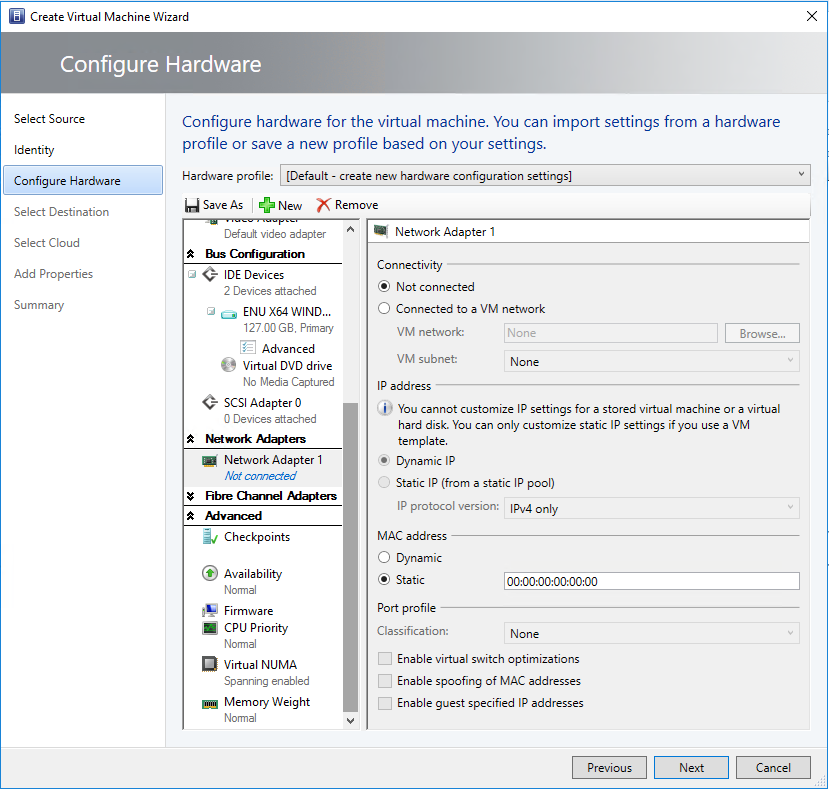
Изменение MAC-адреса для виртуальной машины, развернутой в облаке
- Перейдите к виртуальной машине, развернутой в облаке, для которой требуется назначить статический MAC-адрес.
- Выполните действия 4–6 из описанной выше процедуры.
Дальнейшие действия
Обратная связь
Ожидается в ближайшее время: в течение 2024 года мы постепенно откажемся от GitHub Issues как механизма обратной связи для контента и заменим его новой системой обратной связи. Дополнительные сведения см. в разделе https://aka.ms/ContentUserFeedback.
Отправить и просмотреть отзыв по